▼
Scroll to page 2
of
24
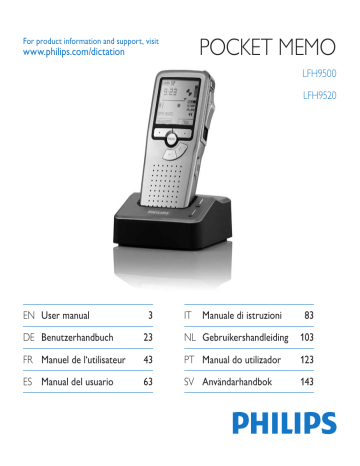
POCKET MEMO For product information and support, visit www.philips.com/dictation LFH9500 LFH9520 EN User manual 3 IT Manuale di istruzioni 83 DE Benutzerhandbuch 23 NL Gebruikershandleiding 103 FR Manuel de l‘utilisateur 43 PT Manual do utilizador 123 ES Manual del usuario 63 SV Användarhandbok 143 Declaration of Conformity Tested to comply with FCC standards FOR HOME OR OFFICE USE Model Number: LFH9500 / LFH9520 Trade Name: Philips Digital Pocket Memo 9500 / 9520 Responsible Party: Philips Speech Processing Address: 64 Perimeter Center East, Atlanta, GA 30346, USA Telephone number: 888-260-6261 Website: www.philips.com/dictation This device complies with Part 15 of the FCC Rules. Operation is subject to the following two conditions: 1) This device may not cause harmful interference. 2) This device must accept any interference received, including interference that may cause undesired operation. The CE mark confirms that the device corresponds to the relevant guidelines of the European Union. The cardboard used for packaging can be recycled. This electronic device contains recyclable material. 1 1.1 1.2 1.3 1.4 Bienvenue Points forts du produit Contenu de l’emballage Aperçu général – commandes et connexions Aperçu général – indicateurs et symboles de l’écran 44 44 44 45 46 2 2.1 2.2 2.2.1 2.2.2 2.2.3 Pour commencer 47 Mettre les piles en place 47 Recharger les piles 47 Recharger les piles via le câble USB 47 Recharger les piles via la station d‘accueil 47 Recharger les piles avec le bloc d‘alimentation Philips (en option) 48 2.3 Mettre en place/retirer la carte mémoire 48 2.4 Formater une nouvelle carte mémoire 49 2.5 Mettre le Digital Pocket Memo en service 49 2.5.1 Programmer la langue 49 2.5.2 Programmer la date et l‘heure 50 2.6 Mode économique 50 3.1.4 3.1.5 3.1.6 3.2 3.2.1 3.3 3.3.1 3.3.2 3.3.3 Terminer (verrouiller) un enregistrement 53 Modifier le format d’enregistrement 54 Régler la sensibilité du microphone 54 Lecture 55 Aperçu général des fonctions de lecture 55 Supprimer 56 Supprimer une dictée 56 Supprimer une partie d‘une dictée 56 Supprimer toutes les dictées 57 4 Comment mieux tirer parti de votre Digital Pocket Memo 58 Utiliser le logiciel Philips SpeechExec 58 Configuration avancée 58 Transférer des enregistrements sur le PC 58 Utiliser le déclenchement vocal de l’enregistrement 59 Utiliser des index 60 Insérer un index 60 Supprimer un index 60 Supprimer tous les index 61 Attribuer des mots-clé 61 Paramètres du menu 62 Liste des menus 62 4.1 4.1.1 4.1.2 4.2 4.3 4.3.1 4.3.2 4.3.3 4.4 4.5 4.5.1 3 Utilisation de votre Digital Pocket Memo 51 3.1 Enregistrer 51 3.1.1 Créer un enregistrement 51 3.1.2 Enregistrer une instruction orale 52 3.1.3 Compléter un enregistrement (insérer/écraser) 52 Manuel de l‘utilisateur 43 FR A N Ç A I S Manuel de l‘utilisateur 1 Bienvenue Félicitations pour votre achat et bienvenue dans l’univers Philips ! Pour profiter pleinement de l’assistance proposée par Philips, veuillez consulter notre site Internet pour obtenir des informations sur les manuels de l’utilisateur, les téléchargements de logiciels et bien d’autres choses encore, à l’adresse suivante : www.philips.com/dictation. 1.1 Points forts du produit • Le modèle asymétrique et ergonomique du Digital Pocket Memo permet d’effectuer des opérations d’une facilité sans pareille. Tous les boutons sont maniables avec un seul pouce. • Placez le Digital Pocket Memo sur la station d’accueil USB et transférez vos fichiers de dictée sur votre PC en quelques secondes. La station d’accueil USB peut en même temps être utilisée pour recharger les piles du Digital Pocket Memo. • Le Digital Pocket Memo a été inspiré des technologies standardisées. Des cartes SD (ou MMC), mini câbles USB, piles et prises au format de fichier standard .dss pour le traitement de la voix, Philips utilise des accessoires et technologies de marque non déposée pour une compatibilité optimale. 1.2 Contenu de l’emballage Digital Pocket Memo CD-ROM Station d‘accueil USB Housse Carte mémoire SD Câble mini USB 2 piles rechargeables Guide de départ rapide, manuel de l’utilisateur 44 Manuel de l‘utilisateur Aperçu général – commandes et connexions Digital Pocket Memo 1 Connexion microphone 2 Connexion écouteurs 3 Microphone intégré 4 Voyant d’état 5 LFH 9500: Bouton EOL (end-of-letter/fin de dictée) LFH 9520: Bouton REC (enregistrer) 6 Interrupteur à 4 positions 7 Mise sous/hors tension 8 Haut-parleur 9 +/–, navigation menu et contrôle du volume 10 Bouton Menu 11 Boutons multifonctions 12 Ecran 13 Emplacement carte mémoire 14 LFH 9500: Bouton FWD (avance) LFH 9520: Bouton EOL (end-of-letter/fin de dictée) 15 Compartiment des piles 16 Connexion USB 17 Connexion station d’accueil 18 Connexion alimentation 1 2 3 4 12 11 5 6 10 9 7 8 Station d’accueil USB 19 Connexion alimentation 23 20 Connexion USB 21 Indicateur de téléchargement 22 Indicateur de charge 23 Emplacement pour le Digital Pocket Memo FR A N Ç A I S 1.3 19 20 13 21 22 14 15 18 16 17 Manuel de l‘utilisateur 45 1.4 Aperçu général – indicateurs et symboles de l’écran D Note L’interrupteur à 4 positions a des fonctions différentes sur chacun des deux modèles de la série Digital Pocket Memo 9500 (LFH 9500 et LFH 9520). Ce mode d’emploi vous décrira les fonctions pour chacun des modèles. Digital Pocket Memo 9500 équipé d'un interrupteur à 4 positions international 6 7 8 9 Digital Pocket Memo 9520 équipé d'un interrupteur à 4 positions Philips 10 6 7 8 9 10 11 5 9:23 12 13 4 14 3 11 5 9:23 12 13 4 3 14 2 DPM 9500 1 MOT-CLE NOUVEAU 15 2 DPM 9520 1 MOT-CLE 19 18 17 16 1 2 3 4 5 6 7 8 9 10 46 Fonction actuelle du bouton multifonctions de gauche Mot-clé 1 (par exemple, nom de l’auteur) Numéro de l‘enregistrement Barre d‘état Durée d’enregistrement / de lecture Témoin de charge des piles Format d‘enregistrement Carte mémoire protégée en écriture (verrouillée) Mode d’insertion activé Déclenchement vocal activé NOUVEAU 15 19 18 17 16 11 12 13 14 15 16 17 18 19 Volume d’enregistrement Seuil de déclenchement vocal de l‘enregistrement Position actuelle dans l‘enregistrement Position actuelle de l’interrupteur à 4 positions Fonction actuelle du bouton multifonctions de droite Enregistrement marqué comme terminé (EOL) et verrouillé Enregistrement marqué comme prioritaire Enregistrement avec index Enregistrement avec instruction orale Manuel de l‘utilisateur Pour commencer 2.1 Mettre les piles en place Le Digital Pocket Memo est alimenté par deux piles AAA, livrées avec le produit. Vous pouvez également utiliser des piles alcalines AAA standard (non rechargeables). 1 Vérifiez que le Digital Pocket Memo est hors tension. 2 Ouvrez le compartiment des piles, à l‘arrière du Digital Pocket Memo, en faisant coulisser le couvercle vers le haut puis en le soulevant. 3 Insérez les deux piles AAA en respectant la polarité comme indiqué à l‘intérieur du compartiment. 1 2 4 Refermez le compartiment des piles en rabattant le couvercle puis en le faisant coulisser vers le bas jusqu‘à ce que vous entendiez un clic. 1 2 2.2 Recharger les piles Le Digital Pocket Memo peut être alimenté par les piles rechargeables Philips AAA. Pour les recharger, vous pouvez utiliser la station d‘accueil, le câble USB ou le bloc d’alimentation Philips (en option). 2.2.1 Recharger les piles via le câble USB Lorsque le Digital Pocket Memo est connecté à un PC ou un portable à l’aide du câble USB fourni, les piles se rechargent automatiquement. Si le port USB de votre ordinateur est à haute puissance, un cycle de charge complet prend environ 2h30. D Note Le PC doit être sous tension pendant la charge des piles via le câble USB. Le Digital Pocket Memo peut chauffer pendant la charge rapide. C Attention Si le port USB de votre ordinateur n‘est pas compatible avec la norme haute alimentation (500 mA), désactivez Charge rapide USB à partir du menu du Digital Pocket Memo et chargez les piles avec l’unité d’alimentation secteur. 2.2.2 Recharger les piles via la station d‘accueil D Note Ne mélangez pas différents types de piles ! Utilisez soit deux piles rechargeables soit deux piles alcalines non rechargeables. Manuel de l‘utilisateur 1 Vérifiez que la station d’accueil est connectée au PC via le câble USB et le PC est sous tension. 2 Placez le Digital Pocket Memo dans la station d’accueil en appuyant fermement 47 FR A N Ç A I S 2 pour le verrouiller. Le voyant vert s’allume pour indiquer que les piles du Digital Pocket Memo sont en charge rapide. 3 Lorsque le voyant vert clignote, les piles sont rechargées. Vous pouvez retirer le Digital Pocket Memo de la station d’accueil. D Note Lorsque le Digital Pocket Memo est connecté à la station d‘accueil, il est alimenté par la station d‘accueil et non par les piles. Si votre Digital Pocket Memo est équipé de piles rechargeables, celles-ci se rechargent automatiquement lorsque le Digital Pocket Memo est connecté à la station d‘accueil. Votre Digital Pocket Memo vous est fourni avec une carte mémoire déjà mise en place et formatée. Pour éjecter une carte mémoire : 1 Localisez l’emplacement de la carte mémoire, en haut, à l’arrière du Digital Pocket Memo. 2 Appuyez sur la carte mémoire jusqu’à ce que vous entendiez un clic. 1 3 Relâchez la carte mémoire : elle sort légèrement de la fente. 1 2 2.2.3 Recharger les piles avec le bloc d‘alimentation Philips (en option) 1 Branchez le bloc d‘alimentation Philips sur le secteur. 2 Connectez le Digital Pocket Memo au bloc d‘alimentation. D Note Vous pouvez continuer à utiliser le Digital Pocket Memo. Les piles se rechargent pendant que vous travaillez et continueront à se charger même si vous mettez le Digital Pocket Memo hors tension. 2.3 Mettre en place/retirer la carte mémoire Le Digital Pocket Memo fonctionne avec une carte mémoire SD (SecureDigital). Il accepte les cartes SDHC jusqu’à 32 Go. 48 Pour insérer une carte mémoire : 1 Localisez l’emplacement de la carte mémoire en haut, à l’arrière du Digital Pocket Memo. 2 Insérez la carte mémoire dans la fente. Un petit symbole, à côté de la fente vous indique le sens d’insertion. 2 3 Poussez la carte mémoire jusqu’à ce que vous entendiez un clic. D Note Si vous mettez le Digital Pocket Memo sous tension sans avoir inséré de carte mémoire, un message d’avertissement est affiché. Manuel de l‘utilisateur 2.4 Formater une nouvelle carte mémoire Lorsque vous insérez dans le Digital Pocket Memo une nouvelle carte mémoire non formatée ou une carte qui a été formatée avec un autre appareil qu’un Digital Pocket Memo, celui-ci vous demande si vous voulez formater la carte mémoire. A Formater mémoire A Supprimer tout Volume Language RETOUR Supprimer tout ?B Oui -formater C Toutes les fichiers seront supprimés ! Caractère ENTRER RETOUR ENTRER 1 2 D Note Il est impossible de formater une carte mémoire qui est en mode lecture seule (verrouillée). Mettre le Digital Pocket Memo en service Pour mettre le Digital Pocket Memo sous/hors tension, utilisez l‘interrupteur ON/OFF. Lors de la première utilisation, vous devrez indiquer la langue choisie ainsi que la date et l‘heure. 2.5.1 Programmer la langue Lors de la première utilisation vous devez choisir une langue. 1 Sélectionnez la langue voulue en appuyant sur les boutons + et – 1 du Digital Pocket Memo. 2 Appuyez sur le bouton OK 2 pour confirmer votre choix. L‘interface utilisateur est alors affichée dans la langue sélectionnée. D Note Vous pourrez modifier la langue plus tard à partir du menu. Pour plus d‘informations, reportez-vous à la rubrique Paramètres du menu page 62. 2.5 Manuel de l‘utilisateur 2 1 49 FR A N Ç A I S 1 Pour confirmer et commencer le formatage, appuyez sur le bouton OK 1 . 2 Si vous voulez annuler l’opération, retirez la carte mémoire ou appuyez sur le bouton ANNULER 2 . 2.5.2 Programmer la date et l‘heure Une fois que vous avez choisi la langue de l’interface utilisateur, vous devez programmer la date et l‘heure actuelles sur le Digital Pocket Memo. 1 Modifiez les données affichées pour l‘année, le mois ou le jour en appuyant le nombre de fois nécessaire sur les boutons + ou – 1 . 2 Appuyez sur le bouton → 2 pour placer le curseur (↑) au niveau de l‘entrée suivante. 3 Une fois que vous avez programmé la date, appuyez sur le bouton → 2 pour placer le curseur au niveau de l‘heure. 4 A l‘aide des boutons + ou – 1 choisissez l‘affichage sur 12 ou 24 heures, AM (avantmidi) ou PM (après-midi) dans le cas de l‘affichage sur 12 heures, et réglez l‘heure et les minutes. 5 Appuyez sur le bouton → 2 pour confirmer la date et l‘heure saisies. Vous pouvez maintenant vous servir du Digital Pocket Memo. quel moment pour revenir en arrière et corriger. Vous pourrez modifier plus tard la date et l‘heure à partir du menu. Pour plus d‘informations, reportez-vous à la rubrique Paramètres du menu page 62. 2.6 Mode économique Après 60 minutes d’inactivité, le Digital Pocket Memo se met automatiquement en mode économique et son écran à cristaux liquides affiche la date et l’heure. Appuyez sur n’importe quel bouton pour le réactiver. Si le Digital Pocket Memo n’est pas utilisé pendant plus de deux heures, il s’éteint complètement. Allumez-le en plaçant l’interrupteur On/Off sur la position OFF, puis sur la position ON. 3 2 1 D Note En cas d‘erreur en cours de programmation, vous pouvez utiliser le bouton ← 3 à n‘importe 50 Manuel de l‘utilisateur la position ENRE et commencez à parler. • Sur le Digital Pocket Memo 9520, appuyez sur le bouton REC 3 , déplacez l’interrupteur à 4 positions 4 sur la position ENRE et commencez à parler. Utilisation de votre Digital Pocket Memo 3.1 Enregistrer 3.1.1 Créer un enregistrement Pour enregistrer avec le Digital Pocket Memo, procédez comme indiqué ci-dessous : 1 Vérifiez qu‘une carte mémoire est insérée à l‘emplacement voulu. Pour plus d‘informa­­­­­ tions, reportez-vous à la rubrique Mettre en place/retirer la carte mémoire page 48. 2 Mettez le Digital Pocket Memo sous tension en faisant coulisser l‘interrupteur sur la position ON. 1 3 Appuyez sur le bouton multifonctions NOUVEAU 2 pour créer un nouvel enregistrement. D Note Le bouton multifonctions NOUVEAU n’est pas affiché si l’enregistrement actuel est vide. Pendant l‘enregistrement, le voyant d‘état 5 est rouge (en mode Remplacement) ou vert (en mode Insertion). L’information suivante s’affiche: a Mode d’enregistrement b Durée d’enregistrement c Position dans l’enregistrement d Numéro de l’enregistrement e Mot-clé 1 (nom de l’auteur) 5 Pour arrêter l’enregistrement : • Sur le Digital Pocket Memo 9500, déplacez l’interrupteur à 4 positions 4 sur la position ARRE. • Sur le Digital Pocket Memo 9520, déplacez l’interrupteur à 4 positions 4 sur la position ENRP et appuyez sur le bouton REC 3 . 5 a b c d e 2 Manuel de l‘utilisateur 9:23 #2 4 sur 4 DPM 9500 MARQUE 1 4 Pour démarrer l’enregistrement : • Sur le Digital Pocket Memo 9500, déplacez l’interrupteur à 4 positions 3 INSTR D Note • Pour obtenir un bon résultat, placez le microphone à environ 10 centimètres de 51 FR A N Ç A I S 3 votre bouche et parlez clairement. • Un signal sonore est émis lorsque la charge restante de vos piles est inférieure à 10 % ou qu’il vous reste moins de deux minutes de mémoire. • Vous pouvez insérer un index en appuyant sur le bouton multifonctions MARQUE pendant l’enregistrement ou la lecture. Pour plus d‘informations, reportez-vous à la rubrique Utiliser des index page 60. • Appuyez sur le bouton multifonctions INSTR en continu pendant l’enregistrement afin d’enregistrer une instruction orale. Veuillez vous référer au chapitre suivant pour plus d’informations. 3.1.2 Enregistrer une instruction orale Les instructions orales sont des commentaires enregistrés par l‘auteur pendant la dictée et destinés à la personne qui effectue la transcription. Pour insérer une instruction orale dans la dictée, suivez les instructions données ci-dessous : 1 Appuyez sur le bouton multifonctions INSTR 1 en continu pendant l’enregistrement 2 Dictez les instructions. 3 Lorsque vous avez terminé d‘enregistrer les instructions orales, relâchez le bouton multifonctions INSTR 1 . L‘instruction orale s‘affiche en gras sur la barre d‘état a . 3.1.3 Compléter un enregistrement (insérer/écraser) Par défaut, les enregistrements s‘effectuent en Mode d’écrasement. Pour passer en Mode d’insertion et ajouter des éléments dans votre dictée, suivez les instructions données ci-après : 1 En position ARRÊT, appuyez sur le bouton MENU 1 pour ouvrir le menu. 2 Appuyez sur le bouton + ou – 2 pour sélectionner le menu Mode d’insertion et appuyez sur le bouton multifonctions ENTRER 3 pour entrer dans le sous-menu. 3 Appuyez sur le bouton + ou – 2 pour choisir Insérer ou Écraser. • En Mode d’insertion, l’interrupteur à 4 positions affiche iENRE et le voyant d’état LED 4 est vert pendant l’enregistrement. • En Mode d’écrasement, l’interrupteur à 4 positions affiche ENRE et le voyant d’état LED 4 est rouge pendant l’enregistrement. 4 Appuyez sur le bouton multifonctions OK 5 pour enregistrer le paramétrage ou sur le bouton multifonctions ANNULER 3 pour quitter le sous-menu sans modifier les paramétrages. 5 Appuyez sur le bouton + ou – 2 pour sélectionner le fichier dans lequel vous souhaitez insérer du texte. 4 Supprimer dictéeA a Mode d’insertion 9:23 #2 Ecraser Mot-clé Installation RETOUR 52 ENTRER 5 3 DPM 9500 MARQUE B INSTR 1 1 2 Manuel de l‘utilisateur Digital Pocket Memo 9500 3.1.4 Terminer (verrouiller) un enregistrement Lorsque vous avez terminé un enregistrement et ne souhaitez pas apporter d’autres modifications, suivez les indications données ciaprès pour qu’il soit marqué comme terminé et protégé contre toute suppression accidentelle : 1 En position ARRÊT, appuyez sur e bouton + ou – 1 pour sélectionner l’enregistrement que vous souhaitez marquer comme terminé. 2 Appuyez sur le bouton EOL 2 pour que la dictée soit marquée comme terminée. Le symbole ┱ est affiché sur l‘écran. a 3 Si vous voulez que cette dictée soit marquée comme prioritaire, appuyez de nouveau sur le bouton EOL 2 dans la demi-seconde qui suit. Le symbole ! est affiché sur l‘écran. Il indique que la dictée est prioritaire pour la transcription. b 4 Si vous souhaitez la modifier, il vous faudra appuyer de nouveau sur la touche EOL 2 pour supprimer la marque terminée. Digital Pocket Memo 9500 2 a Digital Pocket Memo 9520 2 a b b 1 1 Digital Pocket Memo 9520 5 6 Manuel de l‘utilisateur 6 E Conseil Le logiciel SpeechExec peut être configuré pour transférer des fichiers uniquement marqués comme terminés du Digital Pocket Memo vers le PC. 53 FR A N Ç A I S 6 Avancez ou revenez en arrière jusqu’à la position où l’insertion doit être faite. 7 Pour insérer un enregistrement supplémentaire : • Sur le Digital Pocket Memo 9500, déplacez l’interrupteur à 4 positions 6 sur la position iENRE et commencez à parler. Le texte inséré ne remplace pas l’enregistrement. • Sur le Digital Pocket Memo 9520, appuyez sur le bouton REC 5 , déplacez l’interrupteur à 4 positions 6 sur la position iENRE et commencez à parler. Le texte inséré ne remplace pas l’enregistrement. 8 Pour arrêter d’insérer un enregistrement supplémentaire : • Sur le Digital Pocket Memo 9500, déplacez l’interrupteur à 4 positions 6 sur la position ARRE. • Sur le Digital Pocket Memo 9520, déplacez l’interrupteur à 4 positions 6 sur la position ENRP et appuyez sur le bouton REC 5 . 9 Si la dictée n’est pas terminée, avancez simplement rapidement jusqu’à la fin du fichier et continuez à enregistrer. ⑩ Si vous souhaitez revenir en Mode d’écrasement, reprenez à partir de l’étape 1. C Attention Les fichiers marqués comme terminés sont supprimés lorsque la carte mémoire est formatée ou lorsque la fonction ‘Supprimer toutes les dictées’ est utilisée. 3.1.5 Modifier le format d’enregistrement Le format choisi détermine la qualité audio de vos enregistrements et le temps total d’enregistrement que vous pouvez sauvegarder sur votre carte mémoire. Le Digital Pocket Memo accepte les formats suivants : • Quality Play (QP) : 1 Mo pour un enregistrement de 5 minutes. • Standard Play (SP) : 1 Mo pour un enregistrement de 10 minutes. 1 En position ARRÊT, appuyez sur le bouton MENU 1 pour ouvrir le menu. 2 Appuyez sur le bouton + ou – 2 pour sélectionner l’option Installation du menu puis sur le bouton multifonctions ENTRER. 3 3 Appuyez sur le bouton + ou – 2 pour sélectionner l’option Format enregistrement du menu et appuyez sur le bouton multifonctions ENTRER 3 . 4 Appuyez sur le bouton + ou – 2 pour choisir QP ou SP. 5 Appuyez sur le bouton multifonctions OK 4 pour enregistrer le paramétrage ou sur le bouton multifonctions ANNULER 3 pour quitter le sous-menu sans modifier le paramétrage. 54 Supprimer dictée A Language Mode d’insertion Format enregistr. Mot-clé Déclenchem. vocal Installation C Eclairage Language RETOUR B SP <DSS> ENTRER RETOUR 4 3 1 2 ENTRER 3.1.6 Régler la sensibilité du microphone Réglez la sensibilité du microphone en fonction de l’environnement sonore et de votre façon de dicter. 1 En position ARRÊT, appuyez sur le bouton MENU 1 pour ouvrir le menu. 2 Appuyez sur le bouton + ou – 2 pour sélectionner l’option Installation du menu puis sur le bouton multifonctions ENTRER. 3 Appuyez sur le bouton + ou – 2 pour sélectionner l’option Microphone du menu puis sur le bouton multifonctions ENTRER. 4 Appuyez sur le bouton + ou – 2 pour choisir la sensibilité du microphone: Privé (bas), Dictée (moyen) et Conférence (haut). 5 Appuyez sur le bouton multifonctions OK 4 pour enregistrer le paramétrage. Supprimer dictée A Lampe témoin Mode d’insertion Contraste Mot-clé Signal sonore Installation Microphone Language RETOUR B Dictée ENTRER RETOUR ENTRER 3 3 C 4 3 1 2 Manuel de l‘utilisateur Lecture 3.2.1 Aperçu général des fonctions de lecture 1 En position ARRÊT, appuyez sur le bouton + ou – 1 pour sélectionner le fichier à écouter et pour localiser le début de l’enregistrement. 2 Mettez l’interrupteur à 4 positions 2 sur LECT pour commencer la lecture. L’information ci-après s’affiche: a Format d’enregistrement b Position lecture (minutes : secondes) c Position actuelle dans l’enregistrement d Numéro de fichier e Mot-clé 1 (nom de l’auteur) 3 Appuyez sur le bouton + ou – 1 pour régler le niveau sonore pendant la lecture. 4 Appuyez sur le bouton multifonctions VITESSE 3 pour régler la vitesse de lecture du fichier. 5 Pour arrêter la lecture, mettez l’interrupteur à 4 positions sur ARRÊT 2 . a b c d e 5:12 #2 2 DPM 9500 MARQUE VITESSE 3 1 Manuel de l‘utilisateur Sélection En position ARRÊT, appuyez une fois sur du fichier le bouton + 1 pour vous positionner à la fin d’un fichier. Appuyez à nouveau sur le bouton + pour vous positionner au début du fichier suivant. En position ARRÊT, appuyez une fois sur le bouton – 1 pour vous positionner au début d’un fichier. Appuyez à nouveau sur le bouton – pour vous positionner à la fin du fichier précédent. Retour Déplacez l’interrupteur à 4 positions 2 sur la position ┤. Déplacez l’interrupteur rapide à 4 positions sur la position ARRÊT pour arrêter le retour rapide ou sur la position LECT pour arrêter le retour rapide et démarrer la lecture. Avance Sur le Digital Pocket Memo 9500, rapide appuyez et maintenez le bouton FWD 3 tout en étant en position ARRÊT ou LECT. Relachez le bouton FWD pour arrêter l’avance rapide. Sur le Digital Pocket Memo 9520, déplacez l’interrupteur à 4 positions 2 sur la position ┢. Déplacez l’interrupteur à 4 positions sur la position ARRÊT pour arrêter l’avance rapide ou sur la position LECT pour arrêter l’avance rapide et démarrer la lecture. Vitesse de Appuyez sur le bouton multifonctions lecture VITESSE 4 pendant la lecture pour accélérer ou ralentir la vitesse de lecture. 55 FR A N Ç A I S 3.2 Supprimer dictéeA 3 Supprimer ? 2 Mot-clé Installation RETOUR 3.3 4 ENTRER 4 3 1 2 1 Supprimer D Note Avant de supprimer une dictée, vérifiez qu‘elle n‘est pas marquée comme terminée et que la carte mémoire n‘est pas en lecture seule (verrouillée). Si la dictée est marquée comme terminée, déverrouillez-la en appuyant une fois sur le bouton EOL. 3.3.1 Supprimer une dictée Pour supprimer une dictée, procédez comme indiqué ci-dessous: 1 En position ARRÊT, appuyez sur le bouton + ou – 1 sélectionner le fichier que vous souhaitez supprimer. 2 Appuyez sur le bouton MENU 2 pour ouvrir le menu du Digital Pocket Memo. L’option Supprimer dictée du menu est sélectionnée. 3 Appuyez sur le bouton multifonctions ENTRER 3 pour entrer dans le sous-menu. 4 Appuyez sur OK 4 pour supprimer la dictée. Appuyez sur ANNULER 3 pour annuler l‘opération et conserver la dictée. 56 B Mode d’insertion 3.3.2 Supprimer une partie d‘une dictée Pour supprimer une partie d‘une dictée, procédez comme indiqué ci-dessous: 1 En position ARRÊT, appuyez sur le bouton MENU 1 pour ouvrir le menu. 2 Appuyez sur le bouton + or – 2 pour sélectionner l’option Supprimer section du menu et appuyez sur le bouton multifonctions OK 3 . 3 Placez-vous au début de la section que vous souhaitez supprimer à l’aide des fonctions lecture ou avance/retour. Appuyez sur le bouton MARQUE 1 4 . Une croix est affichée sur l‘écran. Supprimer section A B Supprimer dictée Priorité haute Insérer index OK ANNULER 3 4 1 2 4 Placez-vous à la fin de la section à supprimer à l’aide des fonctions lecture ou avance / retour et appuyez sur le bouton multifonctions MARManuel de l‘utilisateur QUE 2 5 . Une deuxième croix est affichée. 5 Pour confirmer que vous voulez la partie marquée, appuyez sur le bouton SUPPRIM 5 et sur le bouton OK 6 , ou appuyez sur le bouton ANNULER 5 pour sortir sans effacer. Mot-clé Installation Language RETOUR ENTRER 3 1 2 D 5:34 #2 DPM 9500 ANNULER B Mode d’insertion MARQUE2 6 5 4 Appuyez sur le bouton multifonctions ENTRER 4 et sur le bouton multifonctions OK 5 pour confirmer la suppression, ou appuyez sur le bouton multifonctions ANNULER 4 pour quitter sans supprimer. 3.3.3 Supprimer toutes les dictées Supprimer tout ?C C Attention Les fichiers marqués comme terminés (EOL) sont supprimés quand la fonction ‘Supprimer toutes les dictées’ est utilisée. Oui - supprimer D Toutes les dictées seront supprimées! RETOUR ENTRER 5 4 Suivez les instructions ci-après pour supprimer toutes les dictées: 1 En position ARRÊT, appuyez sur le bouton MENU 1 pour ouvrir le menu. 2 Appuyez sur le bouton + ou – 2 pour sélectionner l’option Installation du menu et appuyez sur le bouton multifonctions ENTRER. 3 3 Appuyez sur le bouton + ou – 2 pour sélectionner l’option Supprimer les dictées puis sur le bouton multifonctions ENTRER 3 . Manuel de l‘utilisateur 57 FR A N Ç A I S C Supprimer dictéeA 4 Comment mieux tirer parti de votre Digital Pocket Memo 4.1 Utiliser le logiciel Philips SpeechExec Le logiciel Philips SpeechExec peut être utilisé pour la configuration avancée du Digital Pocket Memo, pour le téléchargement automatique, la conversion et le routage des fichiers de dictée. D Note Pour plus d’informations sur le logiciel Philips SpeechExec, veuillez consulter le manuel de l’utilisateur de SpeechExec. 4.1.1 Configuration avancée L’assistant de configuration du Digital Pocket Memo fait partie du logiciel Philips SpeechExec Pro Dictate. Il guide l’utilisateur dans la configuration et les paramétrages de son Digital Pocket Memo : configuration du format de l’heure, du signal sonore, du déclenchement vocal de l’enregistrement, de l’affichage écran (mode standard 58 ou avancé), du format de l’enregistrement, de la sensibilité du microphone, des mots-clé, et du téléchargement des fichiers sur un PC. 1 Connectez le Digital Pocket Memo à votre PC à l‘aide d‘un câble USB. 2 Démarrez le logiciel Philips SpeechExec Pro Dictate. 3 Cliquez sur Paramètres > Paramètres généraux dans la barre de menu et sélectionnez Configuration DPM/DT > Assistant DPM à partir de la liste affichée sur la gauche. 4 Cliquez ensuite sur le bouton Démarrer l‘assistant. Suivez les instructions affichées pour personnaliser le Digital Pocket Memo en fonction de vos besoins. 5 Cliquez sur le bouton Terminer pour quitter l‘assistant et confirmer le transfert des nouveaux paramètres vers le Digital Pocket Memo. D Note Lorsque vous connectez le Digital Pocket Memo à votre PC pour la première fois, Windows détecte un nouveau matériel et installe automatiquement les pilotes nécessaires. Une fois l‘installation terminée, Windows peut vous demander de redémarrer votre PC. 4.1.2 Transférer des enregistrements sur le PC Avec la connexion USB, le Digital Pocket Memo est automatiquement reconnu comme un péri­ phérique externe quand il est connecté à l’ordi­ nateur. Ainsi, il est facile d’accéder au contenu Manuel de l‘utilisateur Utilisez le logiciel Philips SpeechExec pour le téléchargement automatique, la conversion et le routage des fichiers. 1 Effectuez un enregistrement avec le Digital Pocket Memo. 2 Démarrez le logiciel Philips SpeechExec Pro Dictate. 3 Connectez le Digital Pocket Memo à votre PC à l‘aide d‘un câble USB ou de la station d’accueil USB 9120. 4 Par défaut, les enregistrements présents sur le Digital Pocket Memo seront téléchargés automatiquement sur le PC et déplacés dans le dossier Dictées terminées de la liste de travail. D Note Lorsqu‘un Digital Pocket Memo est connecté, vous pouvez configurer le téléchargement (quels fichiers doivent être téléchargés et comment) à partir du menu Paramètres de SpeechExec ou via l‘assistant de configuration. 4.2 Utiliser le déclenchement vocal de l’enregistrement Le déclenchement vocal de l’enregistrement est une fonction pratique pour les dictées « mains libres ». Lorsque cette fonction est activée, l’appareil ne commence à enregistrer que lorsque vous commencez à parler. Si vous cessez de Manuel de l‘utilisateur parler, le Digital Pocket Memo arrête automatiquement d’enregistrer (au bout de 3 secondes de silence) et ne reprend l’enregistrement que lorsque vous recommencez à parler. 1 En position ARRÊT, appuyez sur le bouton MENU 1 pour ouvrir le menu. 2 Appuyez sur le bouton + ou – 2 pour sélectionner l’option Installation du menu puis sur le bouton multifonctions ENTRER 3 . 3 Appuyez sur le bouton + ou – 2 pour sélectionner l’option Déclenchement vocal du menu puis sur le bouton multifonctions ENTRER 3 . 4 Appuyez sur le bouton + ou – 2 pour choisir MARCHE ou ARRÊT. 5 Confirmez la nouvelle sélection en appuyant sur le bouton OK 4 ou conservez la sélection actuelle en appuyant sur le bouton ANNULER 3 . Supprimer dictée A Language Mode d’insertion Format enregistr. Mot-clé Déclenchem. vocal C Désactivé Installation Eclairage Language RETOUR B ENTRER RETOUR ENTRER 4 3 1 2 6 Pour démarrer l’enregistrement : • Sur le Digital Pocket Memo 9500, déplacez l’interrupteur à 4 positions 6 sur la position ENRE et commencez à parler. • Sur le Digital Pocket Memo 9520, appuyez sur le bouton REC 5 , déplacez l’interrupteur à 4 positions 6 sur la 59 FR A N Ç A I S de l’appareil avec n’importe quel programme de Microsoft Windows comme à toute unité externe. 4.3.1 Insérer un index position ENRE et commencez à parler. Pendant l‘enregistrement, le voyant d‘état 7 est rouge (en mode Remplacement) ou vert (en mode Insertion). Si le niveau sonore est inférieur à un certain seuil a l’enregistrement s’arrête au bout de trois secondes et le voyant d’état clignote. 7 Appuyez sur le bouton + ou – 8 pour régler le seuil d’enregistrement a . 8 Pour arrêter l’enregistrement : • Sur le Digital Pocket Memo 9500, déplacez l’interrupteur à 4 positions 6 sur la position ARRE. • Sur le Digital Pocket Memo 9520, déplacez l’interrupteur à 4 positions 6 sur la position ENRP et appuyez sur le bouton REC 5 . a 7 5 9:23 #2 6 DPM 9500 MARQUE INSTR 8 4.3 Utiliser des index Vous pouvez insérer des index dans une dictée pour repérer des points intéressants, par exemple le début d’une partie importante, un passage que vous souhaitez corriger plus tard, ou un élément auquel vous souhaitez avoir accès rapidement et facilement. 60 1 Appuyez sur le bouton MARQUE 1 pendant l’enregistrement ou la lecture pour insérer un index a . Son numéro est affiché pendant deux secondes. 9:23 a MARQUE 1 DPM 9500 MARQUE 1 INSTR 4.3.2 Supprimer un index 1 Placez-vous à l’endroit où vous voulez supprimer un index, à l’aide des fonctions avance ou retour rapide a . 1 En position ARRÊT, appuyez sur le bouton MENU 1 pour ouvrir le menu. 2 Appuyez sur le bouton + ou – 2 pour sélectionner l’option Supprimer l’index puis sur le bouton multifonctions OK 3 . A a B 6:32 #2 DPM 9500 MOT-CLE NOUVEAU 3 1 2 Manuel de l‘utilisateur 1 En position ARRÊT, appuyez sur le bouton MENU 1 pour ouvrir le menu. 2 Appuyez sur le bouton + ou – 2 pour sélectionner l’option Supprimer l’indexage du menu puis sur le bouton multifonctions ENTRER 3 . 3 Appuyez sur le bouton multifonctions ENTRER 3 et le bouton multifonctions OK 4 pour confirmer la suppression, ou appuyez sur le bouton multifonctions ANNULER 3 pour quitter sans supprimer. Mode d’insertionA Mot-clé Installation Suppr. l’indexage Supprimer tout ?B Oui - supprimer C Tous les indices seront supprimés ! Supprimer tout RETOUR ENTRER RETOUR ENTRER D Note L’option Supprimer l’indexage du menu est accessible uniquement si la dictée actuelle comporte au moins un index. 4.4 Attribuer des mots-clé Un ou plusieurs mots-clé, comme le nom de l’auteur, peuvent être associés à chaque enregistrement. Le mot-clé peut être utilisé pour identifier les enregistrements et pour le routage des fichiers dans le logiciel Philips SpeechExec. Manuel de l‘utilisateur 4 3 1 2 Pour associer un mot-clé à un enregistrement: 1 En position ARRÊT, appuyez sur le bouton multifonctions MOT-CLE 1 pour afficher la liste des catégories de mot-clé. 2 Appuyez sur le bouton + ou – 2 pour sélectionner une catégorie. 3 Appuyez sur le bouton multifonctions ENTRER 3 pour afficher la liste des motsclé pour la catégorie. 4 Appuyez sur le bouton + ou − 2 pour sélectionner un mot-clé. 5 Appuyez sur le bouton OK 1 pour confirmer ou le bouton multifonctions ANNULER 3 pour quitter sans attribuer de mot-clé. 0:00 #2 A Type de travail B DPM 9500 MOT-CLE C Auteur NOUVEAU RETOUR ENTRER 1 3 2 61 FR A N Ç A I S D Note Les mots-clé doivent être définis au préalable avec le logiciel Philips SpeechExec. Pour plus d‘informations, reportez-vous à la rubrique Configuration avancée page 58. Par défaut, c’est la catégorie de mot-clé Auteur avec les motsclé ‘DPM 9500’ et ‘- - -’ (vide = défaut) et la catégorie Type de travail avec les mots-clé ‘note’, ‘Lettre’, ‘Fax’ et ‘Rapport’ qui sont définies sur le Digital Pocket Memo. 4.3.3 Supprimer tous les index Appuyez sur le bouton MENU SUPPRIMER DICTÉE (rubrique 3.3.1 page 56) PRIORITÉ HAUTE / STANDARD (rubrique 3.1.4 page 53) INSÉRER / SUPPRIMER INDEX (rubrique 4.3 page 60) MODE D’INSERTION (rubrique 3.1.3 page 52) MOT-CLÉ (rubrique 4.4 page 61) SUPPRIMER L’INDEXAGE (rubrique 4.3.3 page 61) SUPPRIMER SECTION (rubrique 3.3.2 page 56) INSTALLATION LANGUAGE (LANGUE) (rubrique 2.5.1 page 49) FORMAT D’ENREGISTREMENT (rubrique 3.1.5 page 54) DÉCLENCHEMENT VOCAL (rubrique 4.2 page 59) RETRO-ECLAIRAGE (OFF / 8 s / 20 s) TÉMOIN D’ENREGISTREMENT ON / OFF CONTRASTE SIGNAL SONORE ON / OFF SENSIBILITÉ DU MICROPHONE (rubrique 3.1.6 page 54) DATE & HEURE (rubrique 2.5.2 page 50) CHARGE RAPIDE USB ON / OFF SUPPR. TOUTES LES DICTÉES (rubrique 3.3.3 page 57) FORMATER LA MÉMOIRE (rubrique 2.4 page 49) VOLUME DE LECTURE CARACTÈRE (MODERNE/CLASSIQUE) MENU PRINCIPAL 4.5 Paramètres du menu Pour accéder au menu du Digital Pocket Memo: 1 En position ARRÊT, appuyez sur le bouton MENU 1 pour ouvrir le menu. 2 Appuyez sur le bouton + ou – 2 pour vous déplacer dans le menu. 3 Pour sélectionner un sous-menu, appuyez sur le bouton ENTRER 3 ou MENU 1 . Pour sortir du menu, appuyez sur RETOUR 4 . 4 Sélectionnez une fonction à l‘aide le bouton + ou – 2 . 5 Pour confirmer une sélection, appuyez sur OK 4 pour annuler, appuyez sur ANNULER 3 . Mode d’insertion 4 3 1 2 4.5.1 Liste des menus 62 D Note • Certains paramètres, tels que définir les mots-clé ou passer à un mode d’affichage simple, sont uniquement disponibles via Philips SpeechExec Pro Dictate. Pour plus d‘informations, reportez-vous à la rubrique Configuration avancée page 58. • Pour accéder à des informations supplémentaires sur les fichiers, l‘appareil et la carte mémoire, appuyez en continu sur le bouton MENU. ENTRER Language Installation RETOUR Mot-clé MENU DE PARAMETRAGE Supprimer dictée Déni de responsabilité et avertissements Philips a effectué de nombreux tests avec les configurations les plus courantes. Cependant, comme les additifs pour PC et les pilotes de périphériques sont constamment mis à jour, nous ne pouvons garantir un fonctionnement sans conflit. Manuel de l‘utilisateur Technical data Connectivity • Docking connector: 8-pin female • USB: Mini-USB 2.0 female (full speed, 12 Mbit/s) • DC in: 6 V • Microphone: 3.5 mm, impedance 2 kΩ • Earphone: 3.5 mm, impedance 8 Ω or more • Memory card: Secure Digital (SD)/Multimedia (MMC) Display • Type: TFT-Transreflective • Diagonal screen size: 44 mm / 1.71 " • Resolution: 128 x 128 pixels • Backlight color: White Green Specifications • Compliant to 2002/95/EC (RoHS) • Lead-free soldered product Operation conditions • Temperature: 5° - 45° C / 41° - 113° F • Humidity: 10 % - 90 % Recording format • .dss (Digital Speech Standard) Compression rate • Quality Play mode (QP): 26 kbit/s • Standard Play mode (SP): 13.5 kbit/s Speaker • Built-in 30 mm round, dynamic speaker • Output power: 200 mW Accesssories • Philips Secure Digital (SD) memory card • Two Philips AAA rechargeable batteries • Travel pouch, user manual, quick start guide • Installation CD Optional accesssories • USB Docking Station 9120 • Power supply 9146 • Secure Digital (SD) memory card 9256 • Headphones 334 Power • Battery type: two Philips AAA Ni-MH rechargeable batteries (LFH 9154) or two AAA batteries (LR03 or R03) • Power supply (optional): 6 V DC / 850 mA Recording media Battery life (Standard Play mode) • Memory: Secure Digital (SD)/MMC: up to 32 GB • 21 hours with Philips rechargeable batteries • Recording time (QP/SP): 21/44 hours with 256 • 19 hours with Philips alkaline batteries MB card Specifications Sampling frequency • Product dimensions (W x D x H): • Quality Play mode (QP): 16 kHz 50 x 17 x 116 mm / 2.0 x 0.7 x 4.6 in. • Standard Play mode (SP): 12 kHz • Weight: 106 g / 3.7 oz. (including batteries) Discover the comprehensive range of high-end dictation products from Philips www.philips.com/dictation Specifications are subject to change without notice. Trademarks are the property of Royal Philips Electronics or their respective owners. © 2010 Royal Philips Electronics. All rights reserved. Document Version 2.1, 2010-01-22. 5103 109 9663.2